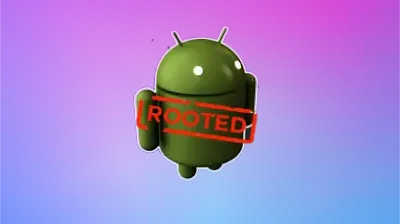ما هو الروت وكيف تقوم بعمل روت لجهاز الاندرويد؟ هاتفك معك. إنها جديدة تمامًا ولامعة ومرتبة. يمكنك استخدامه للتصفح عبر الإنترنت وتنزيل تطبيقات مذهلة لإبقائك مستمتعًا أثناء تواجدك بالخارج. ومع ذلك ، هل يمكنك تنزيل أي برنامج تريده؟ ماذا عن إنشاء السمات الخاصة بك؟
وهل سبق لك أن اضطررت لتغيير أو استبدال برامج وإعدادات نظام هاتفك لأنها ليست سهلة الاستخدام بشكل خاص؟ المشكلة هي أنه لا يمكنك فعل أي شيء تريده بهاتفك الذكي. يطبق مصنعو الهواتف ومشغلو شبكات الهاتف المحمول قيودًا على البرامج لأسباب أمنية.
يمكن التحايل على هذه القيود عن طريق عمل روت لهاتف الاندرويد الخاص بك ، بينما لا يوصى بذلك. خاصة إذا كنت لا تفعل أن يكون لديك تطبيق مضاد فيروسات لنظام الاندرويد لحمايتك من البرامج الضارة للأجهزة المحمولة. كيف تقوم بعمل روت لجهاز الاندرويد؟
أهمية الروت لهواتف الأندرويد
الروت لهواتف الأندرويد يُعتبر خطوة متقدمة للمستخدمين الذين يرغبون في الحصول على التحكم الكامل بجهازهم. يجذب الروت اهتمام الكثير من الأشخاص بسبب الإمكانيات التي يفتحها لهم، إذ يمنحهم وصولاً غير محدود إلى نظام التشغيل، مما يتيح العديد من المزايا التي لا يمكن تحقيقها باستخدام إعدادات المصنع الافتراضية.
من أهم الفوائد التي يوفرها الروت هو القدرة على تخصيص الواجهة وسلوك الهاتف بشكل عميق. يمكن للمستخدمين تغيير سمات النظام، تثبيت خطوط جديدة، أو حتى تحسين أداء الجهاز عن طريق إلغاء تثبيت التطبيقات الافتراضية غير الضرورية. هذا التخصيص يساهم في تجربة أكثر شخصية تتماشى مع احتياجات المستخدم.
بالإضافة إلى التخصيص، يمنح الروت إمكانية تثبيت تطبيقات متقدمة تتطلب أذونات خاصة للعمل. هذه التطبيقات قد تساعد في تحسين أداء الجهاز، مثل أدوات التحكم في المعالج لتحسين البطارية، أو برامج النسخ الاحتياطي التي تحفظ جميع بيانات الهاتف بطريقة مرنة وسريعة. كما يمكن استخدام تطبيقات حظر الإعلانات بشكل كامل على مستوى النظام.
على الرغم من الفوائد العديدة، يجب أن يأخذ المستخدمون في اعتبارهم أن استخدام الروت يتطلب دراية كافية، نظرًا لوجود بعض المخاطر مثل فقدان الضمان أو تعريض الهاتف لبرامج ضارة. إلا أن متابعي التقنية عادةً ما يرون هذه المخاطر مبررة بسبب المزايا الكبيرة التي يمكن تحقيقها من خلال إنشاء الروت.
ما هو الروت وكيف يعمل؟
الروت هو عملية تعديل برمجية على نظام التشغيل أندرويد تتيح للمستخدم الحصول على صلاحيات المشرف أو "Superuser". بفضل هذه الصلاحيات، يمكن الوصول إلى ملفات النظام الأساسية التي تكون مُقفلة ومحمية بشكل افتراضي، مما يتيح للمستخدم إمكانية تخصيص الجهاز بطرق لا تكون متاحة عادة مع الإعدادات المحددة مسبقاً.
كيف يعمل الروت؟
عندما يتم تثبيت نظام التشغيل أندرويد على جهاز معين، يتم توفير قيود وصلاحيات محددة للمستخدم العادي لمنع الوصول إلى ملفات النظام الحساسة. عند تنفيذ عملية الروت، يتم تجاوز هذه القيود عبر تعديل نظام التشغيل نفسه، مما يمنح المستخدم الوصول الكامل إلى جميع ملفات النظام.
خطوات أساسية لفهم عمل الروت:
- استغلال الثغرات في النظام: يتم استخدام برامج أو أدوات متخصصة للوصول إلى ثغرات في نظام التشغيل تمنح المستخدم إمكانية إضافة ملفات جديدة تمنح صلاحيات الروت.
- إضافة ملف "Superuser": يتم تثبيت تطبيق أو ملف خاص يُعرف باسم "Superuser". هذا الملف يقوم بدور الوسيط بين المستخدم والنظام لإدارة الصلاحيات الجديدة.
- تعديل أذونات الملفات: يتم تعديل أذونات الملفات الحرجة في النظام بحيث يسمح للمستخدم بإجراء تغييرات جذرية.
ماذا يتيح الروت؟
- إزالة التطبيقات المثبتة مسبقاً من الشركة المصنعة.
- تحسين أداء الجهاز عبر تطبيقات مساعدة.
- تثبيت نسخ معدلة من نظام التشغيل (مودات).
- التحكم الكامل بجميع الملفات والتطبيقات.
الرغم من فوائده، الروت يحمل مخاطر مثل فقدان الضمان أو تعريض الجهاز للبرمجيات الضارة، ما يتطلب الحذر قبل الإقدام عليه.
هل الروت آمن على الهاتف؟
عمل روت للهاتف هو خطوة تحمل فوائد ومخاطر على حدٍ سواء، ويعتمد أمان الروت بشكل كبير على الطريقة التي يتم بها تنفيذه ومستوى خبرة المستخدم. قبل اتخاذ قرار الروت، هناك نقاط مهمة يجب مراعاتها لفهم المخاطر المحتملة وضمان استخدام آمن.
فوائد الروت وتأثيره على الأمان:
- السيطرة الكاملة على النظام: الروت يمنح المستخدم صلاحيات إدارية واسعة للوصول إلى ملفات النظام وتعديلها حسب الرغبة. هذا الأمر قد يتيح للمستخدم تحسين الأداء أو تخصيص الجهاز بشكل غير محدود، لكنه يفتح المجال أيضًا لتطبيقات قد تسيء استخدام هذه الصلاحيات.
- إزالة التطبيقات الأساسية: بفضل الروت، يمكن إزالة التطبيقات المثبتة مسبقًا التي لا يمكن حذفها في الوضع العادي. ومع ذلك، يؤدي حذف تطبيقات أساسية عن طريق الخطأ إلى تعطل وظائف النظام.
- تثبيت البرمجيات المعدّلة: يسمح الروت بتحميل وتثبيت تطبيقات وبرمجيات غير متاحة عبر متجر التطبيقات، مما قد يحسّن تجربة الاستخدام إذا كانت البرمجيات من مصادر موثوقة.
المخاطر التي تؤثر على أمان الجهاز:
- الثغرات الأمنية: بمجرد عمل روت، يتم كسر قيود الحماية الموضوعة من المصنع، مما يجعل الجهاز أكثر عرضة للهجمات الإلكترونية أو البرمجيات الخبيثة.
- فقدان الضمان: إجراء الروت يُبطل غالبًا ضمان الجهاز، مما يجعله خارج الدعم الفني من الشركة المصنعة.
- انتهاك الخصوصية: التطبيقات التي تتطلب صلاحيات روت قد تجمع بيانات حساسة دون علم المستخدم، خاصة إذا تم تحميلها من مصادر غير معروفة.
- عدم استقرار النظام: الروت قد يؤدي إلى تأثيرات سلبية على أداء الجهاز أو استقراره، مثل الإغلاق المفاجئ أو الأخطاء التقنية.
كيفية تقليل المخاطر:
- استخدام تطبيقات الروت الموثوقة وتجنب البرامج غير المعروفة.
- التأكد من أن الجهاز يحتوي على حماية قوية مثل مضاد الفيروسات.
- قراءة التقييمات وتجارب المستخدمين قبل تنزيل التطبيقات التي تتطلب الروت.
الروت ليس خيارًا مناسبًا للجميع، ويتطلب الحرص والموازنة بين الفوائد والمخاطر لتحقيق تجربة آمنة ومستقرة.
فوائد عمل روت لجهاز الأندرويد
عمل الروت لجهاز الأندرويد يتيح للمستخدم وصولًا غير محدود إلى النظام الأساسي للجهاز، مما يوفر مزايا عديدة قد تهم المستخدمين الذين يسعون إلى التخصيص الكامل لأجهزتهم. إليك أهم فوائد عمل روت لجهاز الأندرويد:
- إزالة التطبيقات المثبتة مسبقًا: يتيح الروت للمستخدم حذف التطبيقات المثبتة من قبل الشركة المُصنِّعة أو مشغلي الخدمة، والتي لا يمكن إزالتها بالطريقة التقليدية. هذا يساعد على تحرير مساحة أكبر للتخزين.
- تخصيص النظام والتطبيقات: يوفر الروت إمكانية استخدام تطبيقات متقدمة لتغيير مظهر الهاتف، مثل تثبيت ثيمات مخصصة، وتعديل واجهة المستخدم بما يتناسب مع رغبة المستخدم.
- الوصول إلى تطبيقات مخصصة: بعض التطبيقات تتطلب صلاحيات الروت لتعمل بكفاءة، مثل تلك التي تقدم ميزات تحسين الأداء أو توفير أدوات مراقبة متقدمة للبطارية والمعالج.
- تحسين أداء الهاتف: يمكن للمستخدم التحكم في أداء الجهاز بشكل أكبر من خلال الوصول إلى إعدادات متقدمة للمعالج والذاكرة. على سبيل المثال، يمكن رفع تردد المعالج لتحسين الأداء أو تقليله لتوفير عمر البطارية.
- أنظمة تشغيل مخصصة (Custom ROMs): يُمكِّن الروت المستخدمين من تثبيت أنظمة تشغيل مخصصة تتوافق مع متطلباتهم، سواء لتحسين الأداء أو الوصول إلى ميزات جديدة غير متوفرة في النظام الأصلي.
- نسخ احتياطي شامل: يمكن للمستخدم عبر الروت القيام بعمليات نسخ احتياطي لكل المحتويات والبيانات الموجودة على الهاتف، بما في ذلك التطبيقات والإعدادات وبيانات النظام.
- حظر الإعلانات: باستخدام أدوات خاصة تتطلب صلاحيات الروت، يمكن التخلص من الإعلانات المزعجة في التطبيقات ومتصفحات الإنترنت.
يُعتبر الروت خيارًا قويًا لأولئك الذين يرغبون في التحكم الكامل بأجهزتهم، ولكنه يتطلب معرفة تقنية كافية لتمكين المستخدم من الاستفادة من هذه الميزات دون التسبب في أي مشاكل للنظام.
تحذيرات ومخاطر عمل الروت
عمل الروت على أجهزة الأندرويد يمنح المستخدم صلاحيات متقدمة، ولكنه يأتي مع مجموعة من المخاطر التي يجب أخذها بعين الاعتبار قبل البدء. من الضروري معرفة هذه العواقب لتجنب الوقوع في مشكلات قد تؤثر سلبًا على الجهاز أو تجربة المستخدم.
1. فقدان الضمان
- بمجرد إجراء الروت، قد يتم إلغاء ضمان الجهاز من قِبل الشركة المصنعة.
- الشركات تُعتبر الأجهزة التي تم تعديلها غير مدعومة، مما يعني عدم الحصول على أي إصلاحات مجانية أو دعم فني.
2. المخاطر الأمنية
- الروت يفتح الجهاز أمام برامج وتطبيقات قد تكون ضارة.
- كما يمكن للثغرات الأمنية أن تصبح أكثر خطورة مع إزالة القيود التي تحمي النظام.
3. احتمالية تلف الجهاز
- خلال عملية الروت، قد يتعرض الجهاز للتلف (Soft Brick أو Hard Brick) نتيجة تطبيق الإعدادات بشكل خاطئ.
- في بعض الحالات، قد يصبح استعادة الجهاز إلى حالته الأصلية أمرًا صعبًا أو مستحيلًا.
4. توقف التحديثات الرسمية
- قد يؤدي الروت إلى منع الحصول على تحديثات نظام الأندرويد الرسمية.
- يُمكن أن يؤدي ذلك إلى فقدان ميزات أمان وتحسينات ضرورية يقدمها النظام عبر التحديثات الدورية.
5. انخفاض الأداء واستنزاف البطارية
- بعض التطبيقات التي تتطلب الروت تستهلك موارد النظام بشكل مبالغ فيه، مما قد يؤدي إلى بطء الجهاز.
- قد تتسبب هذه التطبيقات أيضًا في تقليل عمر البطارية نتيجة عمل وظائف إضافية في الخلفية.
6. صعوبة استرجاع الوضع الأصلي
- إزالة الروت واستعادة النظام إلى حالته الأصلية قد تكون عملية معقدة، خاصةً إذا لم تكن الأدوات المستخدمة موثوقة.
- أي خطأ في إزالة الروت قد يؤدي إلى المزيد من المشكلات التقنية.
ملاحظة: يجب التفكير مليًا قبل عمل الروت، خاصةً إذا كان الجهاز جديدًا أو مستخدمًا للأغراض المهمة، لضمان حماية النظام والبيانات من الخطر.
الاستعداد لعمل الروت بدون كمبيوتر
لتحقيق عملية الروت بدون الحاجة إلى جهاز كمبيوتر، هناك خطوات تحضيرية ضرورية يجب اتخاذها لضمان أمان الجهاز وسلامة البيانات المخزنة عليه. الإعداد الجيد يساهم في تفادي أي مشاكل غير متوقعة أثناء العملية. يمكن اتباع النقاط التالية لتكون العملية أكثر نجاحًا:
1. التحقق من توافق الجهاز
- التأكد من أن جهاز الأندرويد يدعم عملية الروت ووجود إصدار نظام يتوافق مع الطريقة المختارة.
- البحث في الإنترنت أو المنتديات التقنية لمراجعة تجارب المستخدمين مع نفس نوع الجهاز وطريقة الروت المطلوبة.
2. النسخ الاحتياطي للبيانات
- إنشاء نسخة احتياطية لجميع البيانات المهمة الموجودة على الجهاز، مثل الصور، الفيديوهات، وجهات الاتصال، لأنه في حالة حدوث فشل في الروت قد تُفقد البيانات.
- استخدام خدمات التخزين السحابي مثل Google Drive أو تطبيقات النسخ الاحتياطي لضمان أمان الملفات.
3. التحقق من مستوى البطارية
- التأكد من أن بطارية الجهاز مشحونة بنسبة لا تقل عن 70% قبل البدء في عملية الروت. انقطاع الطاقة أثناء العملية قد يؤدي إلى تلف النظام.
4. تنزيل التطبيقات الضرورية
- تحميل تطبيق موثوق لإجراء الروت، مثل KingRoot أو OneClickRoot، مباشرةً من الموقع الرسمي أو متجر آمن لتجنب البرمجيات الضارة.
- التحقق من مصدر التطبيق وقراءة مراجعات المستخدمين لضمان الموثوقية.
5. تمكين خيارات المطور على الجهاز
- الدخول إلى إعدادات الجهاز وتفعيل "خيارات المطور" إذا لم يكن مفعّلاً مسبقًا.
- تفعيل خاصية "تصحيح أخطاء USB" وسماح تثبيت تطبيقات من مصادر غير معروفة، حيث تعتبر هذه الخطوة أساسية لعمل الروت.
6. تعلم خطوات العمل بصورة دقيقة
- قراءة الدليل الخاص بالطريقة التي سيتم اتباعها بعناية والبحث عن الشروحات المرئية إذا لزم الأمر.
- التأكد من فهم كل الخطوات بالتفصيل قبل البدء.
اتباع هذه الإرشادات يسهّل عملية الروت بدون جهاز كمبيوتر، مع تقليل احتمالية حدوث مشكلات أو فقد البيانات أثناء التجربة، مما يساعد المستخدم على إدارة العملية بثقة.
الطريقة الأولى: استخدام تطبيق KingRoot
تطبيق KingRoot يُعدّ من أشهر الأدوات المتخصصة لإجراء عملية الروت على أجهزة الأندرويد دون الحاجة لاستخدام جهاز كمبيوتر. يتميز هذا التطبيق بالسهولة والقدرة على العمل مع مختلف أنواع الهواتف. يمكن اتباع الخطوات التالية لاستخدام التطبيق:
المتطلبات:
- التأكد من شحن البطارية بنسبة تزيد عن 50% لضمان اكتمال العملية.
- تفعيل خيار "مصادر غير معروفة" (Unknown Sources) من إعدادات الهاتف عبر الخطوات التالية:
- الانتقال إلى الإعدادات.
- اختيار "الأمان" أو "الخصوصية".
- تفعيل خيار "مصادر غير معروفة".
خطوات استخدام تطبيق KingRoot:
- تحميل التطبيق: يُمكن تحميل تطبيق KingRoot مباشرة من الموقع الرسمي أو من مصادر موثوقة أخرى بصيغة APK. يُنصح بعدم تنزيل التطبيق من مواقع غير معروفة لتجنب تعريض الجهاز للبرمجيات الضارة.
- تثبيت التطبيق: بعد الانتهاء من التحميل، يتم النقر على ملف الـAPK واتباع التعليمات لتثبيت التطبيق على الهاتف.
- فتح التطبيق: بعد التثبيت، يتم فتح التطبيق. ستظهر الشاشة الرئيسية التي تحتوي على زر البدء. على المستخدم النقر على "Start Root" أو ما يعادلها.
- انتظار انتهاء العملية: سيقوم التطبيق بفحص الجهاز والبدء في عملية الروت. قد تستغرق العملية بضع دقائق. من المهم عدم إعادة تشغيل الهاتف أو إيقاف التطبيق أثناء هذه المرحلة.
- التأكد من نجاح العملية: بعد الانتهاء، سيظهر إشعار بنجاح العملية. يمكن التأكد من تفعيل الروت عبر تطبيق Root Checker المتوفر في متجر Google Play.
ملاحظة: يجب الحذر أثناء استخدام التطبيقات المتخصصة في الروت، لأن العملية قد تؤدي إلى إلغاء الضمان الخاص بالجهاز أو حدوث مشاكل برمجية إذا لم تتم بالشكل الصحيح.
الطريقة الثانية: استخدام تطبيق Framaroot
تطبيق Framaroot يُعتبر من أشهر التطبيقات التي تُستخدم لعمل روت للهواتف بنظام أندرويد دون الحاجة إلى جهاز كمبيوتر. يتميز التطبيق بسهولة استخدامه ودعمه لعدد كبير من إصدارات الأندرويد والأجهزة المختلفة. لا يتطلب التطبيق خطوات معقدة، مما يجعله خياراً شائعاً بين المستخدمين. يمكن اتباع الخطوات التالية للاستفادة من Framaroot لعمل روت:
خطوات استخدام تطبيق Framaroot
- تحميل التطبيق: يجب تنزيل تطبيق Framaroot من مصدر موثوق لأن التطبيق غير متاح على متجر Google Play. يُفضل التأكد من تنزيل النسخة الأحدث للحصول على أفضل دعم للأجهزة.
- تفعيل التثبيت من مصادر غير معروفة: قبل تثبيت التطبيق، ينبغي تمكين خيار "تثبيت التطبيقات من مصادر غير معروفة" من خلال الذهاب إلى الإعدادات > الأمان > مصادر غير معروفة.
- تثبيت التطبيق: بمجرد تحميل الملف بصيغة APK، يتم تثبيت التطبيق على الهاتف بالنقر عليه واتباع التعليمات التي تظهر على الشاشة.
- تشغيل التطبيق: بعد التثبيت، يتم تشغيل تطبيق Framaroot، حيث ستظهر قائمة تحتوي على خيارات مختلفة بناءً على الجهاز ونسخة الأندرويد.
- اختيار الطريقة المناسبة: يختار المستخدم خياراً من القائمة مثل "Gandalf" أو "Aragorn" أو خيارات أخرى حسب المتاح. تختلف هذه الخيارات باختلاف دعم الطريقة لجهازك.
- إتمام عملية الروت: بمجرد اختيار الطريقة، سيقوم التطبيق بمحاولة تطبيق الروت. إذا نجحت العملية، ستظهر رسالة تؤكد ذلك. إذا لم تنجح، يمكن تجربة خيار مختلف.
- إعادة تشغيل الجهاز: بعد إنهاء العملية، يُنصح بإعادة تشغيل الجهاز للتأكد من تثبيت الروت بشكل كامل.
ملحوظة: قد يتوقف دعم التطبيق مع بعض الأجهزة أو الإصدارات الحديثة من نظام أندرويد. لذلك يُفضل التحقق من التوافق مسبقاً.
باستخدام Framaroot، يمكن للمستخدمين التخلص من القيود المفروضة من الشركات المصنعة وتمكين ميزات إضافية على أجهزتهم بسهولة وفي وقت قصير.
الطريقة الثالثة: استخدام تطبيق iRoot
تعد أداة iRoot واحدة من أكثر التطبيقات شيوعًا التي يمكن استخدامها لإجراء روت بأمان وسهولة على أجهزة الأندرويد دون الحاجة إلى استخدام جهاز كمبيوتر. يعتمد التطبيق على واجهة بسيطة تجعل العملية مريحة حتى للمستخدمين الذين ليس لديهم خبرة تقنية سابقة. فيما يلي خطوات استخدام تطبيق iRoot لإنجاز المهمة:
الميزات الأساسية لتطبيق iRoot
- يدعم عددًا كبيرًا من موديلات الأجهزة وإصدارات أندرويد المختلفة.
- يوفر نسبة نجاح عالية مقارنة ببعض التطبيقات الأخرى.
- يقوم بعملية الروت بواجهة سريعة وسهلة الاستخدام.
خطوات استخدام iRoot لإجراء الروت
- تحميل التطبيق: يجب أولاً تنزيل تطبيق iRoot بصيغة APK من الموقع الرسمي أو مصادر موثوقة، حيث إنه غير متوفر على متجر Google Play.
- تمكين التثبيت من مصادر غير معروفة: قبل تثبيت التطبيق، يجب التوجه إلى إعدادات الجهاز، واختيار "الأمان"، ومن ثم تفعيل خيار تثبيت التطبيقات من مصادر غير معروفة.
- تثبيت التطبيق: بعد التثبيت، فتح التطبيق على الجهاز وتصفحه للتأكد من أنه يعمل بشكل صحيح.
- التحضير للروت: بعد تشغيل التطبيق، سيكون هناك زر رئيسي لإجراء الروت، يُنصح بالنقر عليه بعد التأكد من توفير شحن كافٍ للجهاز.
- إتمام العملية: يقوم التطبيق تلقائيًا بعملية الروت. قد يستغرق الأمر بضع دقائق، يتم خلالها إعادة تشغيل الجهاز تلقائيًا.
نصائح أثناء استخدام iRoot
- يُنصح بأخذ نسخة احتياطية من البيانات الهامة قبل بدء العملية، لتجنب فقدان أي بيانات في حالة حدوث خطأ غير متوقع.
- يجب التأكد من أن اتصال الإنترنت مستقر، حيث قد يتطلب iRoot التحقق من الجهاز عبر الإنترنت.
استخدام iRoot هو خيار مفيد للأشخاص الباحثين عن وسيلة مباشرة وسهلة لتفعيل صلاحيات الروت دون الحاجة إلى برامج معقدة.
الطريقة الرابعة: استخدام تطبيق Magisk Manager
يُعد تطبيق Magisk Manager أحد الحلول الأكثر شيوعًا لإنشاء صلاحيات الروت على أجهزة الأندرويد دون الحاجة لاستخدام جهاز كمبيوتر. يتميز التطبيق بأنه يعمل بطريقة مُبتكرة تسمى "الروت المُخفي"، حيث يتيح للمستخدمين التمتع بصلاحيات الروت دون التأثير على تطبيقات الحماية التي قد تمنع الوصول عند اكتشاف وجود روت. فيما يلي خطوات استخدام التطبيق:
المتطلبات الأساسية:
- جهاز أندرويد يحتوي على إصدار أندرويد مدعوم من قبل Magisk.
- فتح البوت لودر (Bootloader) في الجهاز، حيث إن معظم الأجهزة تتطلب ذلك قبل تثبيت الروت.
- ملف Magisk Zip، والذي يمكن تحميله من الموقع الرسمي للتطبيق.
- تطبيق Magisk Manager المثبت على الهاتف.
خطوات التثبيت:
- تحميل الملفات الضرورية يجب على المستخدم تحميل ملف Magisk Zip من الموقع الرسمي، إلى جانب تثبيت تطبيق Magisk Manager مباشرة من ملف APK الخاص به.
- الدخول إلى وضع الريكفري: يتم إغلاق الهاتف ثم الدخول إلى وضع الريكفري من خلال الضغط على مفاتيح معينة (مثل زر التشغيل وزر خفض الصوت معًا)، وذلك حسب نوع الجهاز.
- ومض ملف Magisk Zip: بعد الدخول إلى وضع الريكفري، يتم اختيار خيار "Install" أو "تثبيت" ثم تحديد ملف Magisk Zip المحمل مسبقًا. بعد ذلك، يُنقر على "Swipe to Confirm Flash" لتثبيته.
- إعادة تشغيل الجهاز: بمجرد الانتهاء من مرحلة التثبيت، يُعاد تشغيل الهاتف. عند تشغيل الجهاز، سيظهر تطبيق Magisk Manager في قائمة التطبيقات.
- التأكد من نجاح الروت: من داخل التطبيق، يمكن المستخدم التحقق من حالة الروت من خلال قسم "SafetyNet"، الذي يظهر إذا تم تفعيل الروت بدون مشاكل.
مميزات استخدام Magisk:
- إمكانية إخفاء الروت عن التطبيقات مثل Google Pay أو التطبيقات البنكية.
- سهولة إدارة الإضافات (Modules) لتحسين تجربة المستخدم.
- سهولة تحديث الروت من داخل التطبيق دون الحاجة إلى إعادة تثبيت كل شيء.
كيفية التحقق من نجاح عملية الروت
بعد الانتهاء من عملية الروت، من المهم التأكد من أن العملية نجحت وتم تفعيل صلاحيات الروت بشكل صحيح على الجهاز. هناك عدة طرق يمكن اتباعها للتحقق من نجاح عملية الروت:
1. استخدام تطبيق Root Checker
يعد تطبيق Root Checker من أسهل وأشهر الطرق للتحقق من وجود صلاحيات الروت على الجهاز. يمكن تنزيل هذا التطبيق من متجر Google Play، ثم فتح التطبيق والضغط على زر "Check Root" أو "Verify Root". إذا ظهرت رسالة تفيد بأن صلاحيات الروت مُفعلة، فهذا يعني أن العملية تمت بنجاح.
2. فحص تطبيقات مديري الروت
عادةً ما تصحب عملية الروت تثبيت تطبيق لإدارة صلاحيات الروت مثل SuperSU أو Magisk Manager. يُمكن فتح التطبيق وفحص حالته. إذا كان يعمل بشكل طبيعي ويظهر دليل على ضبط الإعدادات، فهذا مؤشر على نجاح العملية.
3. تجربة تطبيق يتطلب صلاحيات الروت
يمكن تثبيت تطبيق يتطلب الوصول إلى صلاحيات الروت مثل تطبيقات النسخ الاحتياطي أو إزالة التطبيقات المثبتة مسبقًا. إذا طلب التطبيق صلاحيات الروت عند تشغيله لأول مرة، وتمكن من العمل بكفاءة، فهذا يشير إلى نجاح عملية الروت.
4. التحقق عبر تنفيذ أوامر ADB
لأصحاب الخبرة الفنية، يمكن استخدام أدوات ADB وفحص حالة الروت عن طريق إرسال الأمر su عبر نافذة سطر الأوامر. إذا استجاب الجهاز وأعطى الوصول لصلاحيات الروت، فهذا دليل إضافي على نجاح العملية.
ملحوظة: يُنصَح دائمًا بالتحقق بحذر لتجنب تنفيذ أية أوامر قد تؤدي إلى تلف النظام، وخاصّة للمستخدمين الجدد على الروت.
إزالة الروت إذا تطلب الأمر وكيفية القيام بذلك
قد يجد البعض الحاجة لإزالة الروت من أجهزتهم لأسباب متعددة، مثل عدم توافق التطبيقات مع الأجهزة التي تحتوي على روت، أو للتخلص من المشاكل التقنية الناتجة عن التعديلات، أو بسبب الرغبة في استعادة حالة الجهاز الأصلية. يمكن أن تكون عملية إزالة الروت بسيطة إذا تم اتباع الخطوات الصحيحة. يعتمد الأسلوب المثالي لإزالة الروت على الطريقة التي تم استخدامها لتثبيته في المقام الأول.
الطرق المتاحة لإزالة الروت
1. استخدام تطبيق SuperSU
إذا تم استخدام تطبيق SuperSU عند تثبيت الروت، فإن إزالة الروت تصبح سهلة من خلال الخطوات التالية:
- فتح تطبيق SuperSU المثبت على الجهاز.
- الدخول إلى الإعدادات داخل التطبيق.
- اختيار خيار "Full Unroot" أو "إزالة الروت بالكامل".
- تأكيد العملية عند ظهور النافذة المنبثقة.
- إعادة تشغيل الجهاز بعد الانتهاء.
2. استخدام تطبيقات مخصصة لإزالة الروت
هناك العديد من التطبيقات التي تم تطويرها خصيصًا لإزالة الروت، مثل تطبيق Universal Unroot. يمكن تنزيل هذه التطبيقات من متجر التطبيقات وتشغيلها لإجراء عملية الإزالة بسهولة.
3. إعادة تثبيت النسخة الرسمية للنظام
في حال تعذر إزالة الروت باستخدام تطبيقات مثل SuperSU أو Universal Unroot، يمكن العودة إلى الخيار الأكثر شمولًا وهو تثبيت النسخة الأصلية لنظام تشغيل الهاتف. يتطلب ذلك عادة تنزيل ملف البرنامج الرسمي للجهاز (Firmware) وتثبيته باستخدام تعليمات الشركة المصنعة أو أدوات مثل Odin (لأجهزة سامسونج).
4. استعادة إعدادات المصنع
على الرغم من أن استعادة إعدادات المصنع قد لا تزيل الروت دائمًا، يمكن استخدامها كحل مكمل بعد تجريب الطرق السابقة. يجب ملاحظة أن هذه الطريقة ستؤدي إلى فقدان البيانات المخزنة على الجهاز.
ملاحظات يجب أخذها بعين الاعتبار
إزالة الروت قد تؤدي إلى إصلاح الكثير من المشاكل التي يواجهها المستخدم، ولكن تأكد دائمًا من إجراء النسخ الاحتياطي الكامل للبيانات لتجنب فقدان المعلومات المهمة أثناء العملية.
نصائح للمحافظة على أمان الهاتف بعد الروت
إجراء عملية الروت يمنح المستخدمين قدرة غير محدودة للوصول إلى وظائف خفية وتحكم أعمق في النظام، ولكنه في الوقت نفسه يحمل مخاطر قد تؤثر على أمان الهاتف إذا لم يتم التعامل معها بحذر. لضمان حماية الهاتف بعد الروت، يمكن اتباع النصائح التالية:
1. تثبيت تطبيق حماية قوي
بعد الروت، يمكن أن يكون الهاتف عرضة للتطبيقات الضارة. من الضروري تثبيت تطبيق أمان موثوق يقوم بفحص النظام باستمرار ويكشف عن أي تهديدات محتملة.
2. تحميل التطبيقات من مصادر آمنة
يجب تجنب تنزيل التطبيقات من متاجر غير موثوقة. يُنصح باستخدام متجر Google Play أو المتاجر الرسمية للمصنعين لتقليل خطر تثبيت برامج ضارة.
3. تفعيل جدار حماية
استخدام تطبيق جدار حماية يساعد في مراقبة حركة البيانات ومنع التطبيقات المشبوهة من الوصول إلى الإنترنت دون إذن.
4. التحقق من أذونات التطبيقات
بعد الروت، قد تطلب بعض التطبيقات أذونات زائدة. ينبغي للمستخدم مراجعة الأذونات يدويًا والتأكد من أنها ضرورية وبما يتوافق مع وظائف التطبيق.
5. تحديث النظام والتطبيقات بانتظام
على الرغم من الروت، يجب الحرص على تثبيت تحديثات الأمان الخاصة بنظام التشغيل والتطبيقات لضمان التصدي للثغرات الأمنية.
6. تجنب تعديل ملفات النظام دون معرفة
أي تعديل خاطئ في ملفات النظام قد يؤدي إلى انهيار النظام أو فتح ثغرات أمنية. يُفضل استخدام أدوات موثوقة مع اتباع إرشادات دقيقة.
7. النسخ الاحتياطي الدوري
الاحتفاظ بنسخ احتياطية دورية يحمي البيانات في حال وقوع أي مشكلات نتيجة الروت أو تعرض الهاتف للاختراق.
باتباع هذه النصائح، يمكن تقليل المخاطر المحتملة والحفاظ على أمان تجربة الروت دون التضحية بسلامة النظام أو البيانات الشخصية.
إجابات على الأسئلة الشائعة حول الروت
الروت يُعتبر من المواضيع التي تحوم حولها الكثير من التساؤلات. فيما يلي الإجابات على أبرز الأسئلة الشائعة لفهم أهم الجوانب المرتبطة به:
1. ما هو الروت وكيف يعمل؟
يقصد بالروت منح المستخدم صلاحيات كاملة على النظام الأساسي لهاتف الأندرويد. يعمل الروت عبر إزالة القيود التي تفرضها الشركات المصنعة، مما يتيح للمستخدم الحرية في تعديل ملفات النظام، تثبيت التطبيقات المحظورة، أو تغيير الإعدادات المتقدمة التي تكون غير متاحة في الوضع العادي.
2. هل القيام بعمل روت يسبب ضررًا للجهاز؟
قد يُؤدي القيام بعمل روت إلى حدوث أضرار إذا لم يتم باتباع الطريقة الصحيحة. يمكن أن يتم فقدان الضمان الرسمي، أو تلف ملفات النظام عند استخدام أدوات غير موثوقة أو تنفيذ الخطوات بشكل غير دقيق.
3. هل يمكن إزالة الروت بعد تنفيذه؟
نعم، يمكن إزالة الروت. هناك خيارات متعددة لإلغاء الروت، مثل استخدام تطبيقات متخصصة كـ SuperSU أو أدوات استعادة النظام. إعادة ضبط المصنع قد تزيل الروت، لكن هذا ليس مضمونًا دائمًا.
4. هل الروت قانوني؟
تعتمد قانونية الروت على البلد. في بعض البلدان يُعتبر الروت قانونيًا بالكامل، بشرط استخدامه على جهاز مملوك شخصيًا. ومع ذلك، بعض الدول أو الشركات يمكن أن ترى ذلك انتهاكًا لشروط الاستخدام.
5. هل يؤثر الروت على تحديثات النظام؟
نعم، عند تفعيل الروت، قد لا تتمكن بعض الأجهزة من تلقي تحديثات النظام التلقائية. في حالات معينة، يحتاج المستخدم إلى إزالة الروت أولاً أو البحث عن تحديثات مخصصة غير رسمية.
6. ما هي المخاطر الأمنية المرتبطة بالروت؟
منح صلاحيات الروت يعرض الجهاز لمخاطر أمنية أكبر. يمكن للبرامج الخبيثة استغلال الوصول الواسع للملفات الحساسة، مما قد يؤدي إلى تسرب البيانات. أيضًا، عدم تثبيت التطبيقات من مصادر موثوقة بعد الروت يُزيد من احتمالية الهجمات الإلكترونية.
7. لأي غرض يُستخدم الروت عادة؟
الروت يُستخدم لتوسيع ميزات الهاتف، مثل:
- تثبيت تطبيقات تتطلب صلاحيات متقدمة.
- تحسين أداء الجهاز بواسطة إلغاء التطبيقات الافتراضية غير الضرورية.
- تخصيص واجهة الاستخدام من خلال تثبيت روم مخصص.
- التحكم الأكبر بإعدادات النظام، مثل رفع سرعة المعالج أو تحسين البطارية.
8. هل توجد بدائل للروت للحصول على ميزات مشابهة؟
بدلاً من الروت، يمكن اللجوء إلى خيارات أخرى مثل استخدام ميزات الأندرويد المتقدمة الموجودة بالفعل. كذلك، هناك تطبيقات غير معتمدة رسميًا تقدم ميزات شبيهة دون الحاجة إلى فتح صلاحيات النظام.
عمل روت للهاتف
يتحدث الكثير من الناس عن الحرية التي يوفرها لك الهاتف ، لكنهم لا يذكرون في كثير من الأحيان المخاطر التي تصاحب ذلك. فيما يلي ملخص سريع لفوائد هذه الطريقة وعيوبها. إذا قررت المضي قدمًا في ذلك ، فاتخذ قرارًا مستنيرًا بشأن أمان هاتفك المحمول.
دعونا نناقش ، ما هو الروت؟
التجذير هو طريقة للوصول إلى الكود المصدري لنظام التشغيل الاندرويد (المصطلح المكافئ لكسر حماية معرف أجهزة Apple). يسمح لك بتحرير رمز برنامج الجهاز أو تثبيت برنامج جهة خارجية تحظره الشركة المصنعة عادةً.
ولأسباب أمنية جيدة للهاتف المحمول: لا يريدون من العملاء إجراء تغييرات على هواتفهم قد تتسبب في أضرار لا يمكن إصلاحها ؛ يسهل عليهم تقديم الدعم إذا استخدم المستخدمون نفس الإصدار غير المعدل من البرنامج فقط. ومع ذلك ، فقد ابتكر الأفراد المتمرسون في التكنولوجيا بالفعل طرقًا للتجذير تختلف باختلاف الجهاز. إنها متوفرة على الويب ، ويتجه إليها عدد متزايد من مستخدمي الاندرويد بسبب الفوائد العديدة
عمل روت للاندرويد
يقدمون ، بما في ذلك:
- يمكن تخصيص كل سمة / رسم تقريبًا بشكل كامل.
- أي تطبيق ، بغض النظر عن مكان توفره في متجر التطبيقات
- تم إطالة عمر البطارية وتحسين الأداء.
- إذا كان هاتفك الذكي قديمًا ولم تعد الشركة المصنعة تقوم بتحديثه ، فيمكنك التحديث إلى أحدث إصدار من الاندرويد.
ومع ذلك ، إذا تم القيام به بشكل غير صحيح ، فقد يتسبب في كارثة. حتى إذا تم إجراؤه بشكل صحيح ، فإن عمل روت لهاتفك يعرضه لجميع أنواع البرامج الضارة إذا لم يكن لديه حماية كافية من الفيروسات لنظام الاندرويد.
طريقة عمل روت بدون كمبيوتر 4 طرق بسيطه
هل تحتاج إلى كيف تقوم بروت جهاز الاندرويد ؟
القرار التالي الذي يجب اتخاذه هو ما إذا كنت تريد عمل روت لـ الاندرويد أو تركه بمفرده. بالطبع هذه مسألة رأي شخصي ولكن هناك أسباب مقنعة لكلا الجانبين.
عمل روت لجهاز سامسونج بدون كمبيوتر
على الجانب الإيجابي ، سيكون لديك وصول أكبر إلى مجموعة متنوعة من التطبيقات الممتعة وإمكانيات التخصيص. كما يسمح لك أيضًا بترقية الهواتف القديمة إلى إصدارات الاندرويد الأحدث ، حتى إذا لم تعد الشركة المصنعة ومشغل الشبكة لديك يدعمانها. كما ذكرنا سابقًا ، يتيح لك إجراء عملية روت لنظام الاندرويد إمكانية تغيير الأشياء التي لم يكن بإمكانك القيام بها من قبل ، بالإضافة إلى تثبيت مجموعة متنوعة من التطبيقات المفيدة.
كيف تقوم بروت تطبيقات وإعدادات جهاز الاندرويد في الاندرويد ؟
فيما يلي بعض الأمثلة لما يمكن أن يفعله جهاز الاندرويد الذي تم عمل روت له:
- يمكن زيادة سرعة وحدة المعالجة المركزية أو رفع تردد التشغيل.
- زيادة عمر البطارية.
- ستزداد قوة تاسكر بشكل كبير.
- قم بإزالة أي تطبيقات bloatware جاءت مثبتة مسبقًا.
- تأكد من أن لديك نسخ احتياطية كافية.
- يمكن تثبيت ROM مخصص.
- قم بتخصيص مظهر هاتفك بشكل أكبر.
- قم بتثبيت البرامج الأكثر تقدمًا من البرامج القياسية.
- يمكنك حتى تثبيت Ubuntu على كمبيوتر سطح المكتب الخاص بك.
نصائح حول أمن الأجهزة المحمولة
إذا كنت لا تزال ترغب في عمل روت لجهازك ، فتأكد من فحص الطريقة بدقة ، لأنها تختلف بناءً على نوع الهاتف الذكي وطرازه. من الأفضل البحث عن إرشادات الخبراء في المنتديات المخصصة ، أو الأفضل من ذلك ، أن يكون لديك صديق ماهر في المجال التقني. كل هذا لمنع هاتفك الذكي من أن يصبح لبنة.
لحماية هاتف الاندرويد الخاص بك من هجمات البرامج الضارة ، يجب عليك تثبيت برنامج مكافحة الفيروسات قبل عمل روت له. يوفر BullGuard Mobile Security 12 حماية من الفيروسات للأجهزة المحمولة لمجموعة متنوعة من أنظمة تشغيل الأجهزة المحمولة ، بما في ذلك الحماية من الفيروسات التي تعمل بنظام الاندرويد.
إليك بعض الأخبار الجيدة: لنفترض أنك قررت عمل روت لهاتفك. يمكنك دائمًا إزالة الروت إذا غيرت رأيك لسبب ما. من الأفضل طلب المساعدة المهنية في هذا السيناريو أيضًا.
أسئلة وأجوبة:
س 1. هل عمل روت لهاتفك آمن؟
باستخدام ملف تعريف مستخدم محدود ، تم إنشاء الاندرويد بطريقة يصعب معها كسر الأشياء. من ناحية أخرى ، قد يتسبب المستخدم المتميز في إحداث فوضى في النظام عن طريق تثبيت التطبيق الخاطئ أو التلاعب بملفات النظام. عندما يكون لديك حق الوصول إلى الروت ، يتم تقويض نموذج أمان الاندرويد أيضًا.
س 2. ما هو الغرض من تجذير الاندرويد؟
التجذير هو نظير الاندرويد لكسر الحماية ، مما يسمح لك بتثبيت التطبيقات غير المعتمدة ، وإزالة bloatware غير المرغوب فيها ، وترقية نظام التشغيل ، واستبدال البرامج الثابتة ، ورفع تردد التشغيل (أو underclock) المعالج ، وتعديل كل شيء ، وما إلى ذلك.
س 3. هل تجذير الاندرويد فكرة جيدة؟
يسمح لك تأصيل هاتفك بتثبيت ذاكرة القراءة فقط المخصصة ونواة البرامج البديلة ، مما يسمح لك بتشغيل نظام تشغيل مختلف تمامًا دون الحاجة إلى شراء هاتف جديد. حتى إذا كنت تمتلك هاتف الاندرويد قديمًا ولم تعد الشركة المصنعة تسمح به ، يمكن تحديث جهازك إلى الإصدار الحالي من نظام التشغيل الاندرويد.
س 4. ماذا يحدث إذا تم عمل روت لهاتفي؟
يمكن للبرامج الضارة أن تعرض أمان جهازك المحمول للخطر بسهولة. يتضمن الحصول على حق الوصول إلى الروت أيضًا تجاوز قيود أمان نظام التشغيل الاندرويد. يمكن للديدان ، والفيروسات ، وبرامج الإعلانات المتسللة ، وأحصنة طروادة أن تتسلل إلى برامج الاندرويد التي تم روتها إذا لم تكن محمية بواسطة مضاد فيروسات أندرويد جيد.
تابع الشرح فيديو في اسفل المقال
طريقة عمل الروت باستخدام تطبيق Magisk Manager
واخيرا الطريقة الافضل والاقوي لعمل root للاندرويد بدون كمبيوتر فهو من أفضل برامج عمل الروت وهوا ماجيسك.
عمل روت باستخدام هاتف اندرويد من داخل الجهازلاندرويد بدون الحاجه الي اي جهاز اخر باستخدام تطبيق Magisk Manager ولكن هذا الشرح انصح ان تشاهده فيديو في الخر المقال .
الخاتمة واستنتاج حول طرق عمل الروت بدون كمبيوتر
طرق عمل الروت بدون الحاجة إلى كمبيوتر أصبحت خيارًا يفضله الكثير من المستخدمين لأسباب مثل سهولة التنفيذ وسرعة العملية. باستخدام تطبيقات متخصصة مثل KingRoot أو Framaroot، يمكن للهواتف ذات الأنظمة المدعومة إجراء عملية الروت خلال دقائق دون أي متطلبات تقنية معقدة. ولكن ينبغي الإشارة إلى أن كل طريقة لها متطلبات محددة وتقدم مستوى معينًا من النجاح حسب الجهاز وإصدار نظام التشغيل المستخدم.
من أهم المميزات التي توفرها هذه الطرق أنها تمكّن المستخدمين من تخصيص أجهزتهم بشكل أكبر والوصول إلى ميزات متقدمة مثل تحسين الأداء أو تثبيت التطبيقات التي تحتاج إلى صلاحيات الروت. مع ذلك، هناك مخاطر محتملة مثل فقدان الضمان الخاص بالجهاز أو مشكلات أمنية قد تنشأ نتيجة لتعديل النظام. لذا، يجب توخي الحذر واتباع الإرشادات بدقة للوصول إلى النتيجة المطلوبة دون الإضرار بالجهاز.
تختلف طرق الروت من حيث طبيعتها وتوظيفها. فبعضها يعتمد على تطبيقات قائمة على النقر فقط، مثل التطبيقات التي توفر واجهات سهلة الاستخدام، بينما قد تكون هناك تطبيقات أخرى تتطلب اتباع خطوات محددة بدقة. على المستخدمين اختيار الطريقة الأفضل لجهازهم بناءً على مقومات أجهزتهم وإصدارات أندرويد المدعومة.
على الرغم من أن هذه الطرق تسهّل العملية، يظل من الضروري التفكير بعناية في الغرض من الروت والتأكد من اتخاذ الاحتياطات اللازمة، مثل إجراء نسخ احتياطي للبيانات المهمة لتجنب فقدانها إذا حدثت أي مشكلة غير متوقعة أثناء العملية.